Démarrer une session inwink live
Que peuvent voir et faire les modérateurs, intervenants, ou participants durant une session inwink live ? Quels sont les éléments importants à connaitre pour le bon déroulé de la session.
Dans cet article
Informations importantesSession inwink live en tant que modérateur
Session inwink live en tant qu'intervenant
Session inwink live en tant que participant
Session inwink live lancée
Tests si un intervenant n'arrive pas à se connecter lors d'un live
⚠️ Avant le début de la session, seuls les modérateurs et les intervenants de la session inwink live ont accès à l'interface de contrôle en direct sur le site web.
Pour accéder à l'interface, vérifier d'avoir l'un des deux rôles ci-dessus et à ne pas se trouver sur le CMS.
Informations importantes :
- Pendant une session inwink live, uniquement les modérateurs ont le pouvoir de gérer ce qui apparaît à l'écran et comment l'écran est organisé. Ils sont également les seuls à pouvoir démarrer et arrêter le live. Il est donc important de nommer au moins un modérateur par session, de préférence qui ne soit pas un intervenant.
- Une fois qu'une session inwink live est lancée, si décision est prise de l'arrêter, la diffusion est définitivement interrompue et il n'est pas possible de revenir en arrière. Le live peut être arrêté seulement si un modérateur clique sur le bouton "ARRÊTER LE LIVE", mais il ne s'arrête pas en cas d'interruption de connexion ou de rafraîchissement de la page.
- Après avoir mis fin à une session inwink live, inwink génère automatiquement une version de replay. Cette opération peut prendre quelques minutes en fonction de la durée de votre diffusion en direct.
- Une session inwink live ne s'arrête pas automatiquement à l'heure de fin de la session, elle ne s'arrête que lorsqu'un modérateur clique sur ARRÊTER LE LIVE
- Si une session inwink live est programmée avec une durée spécifique, une heure supplémentaire est ajoutée à la fin de la session par mesure de sécurité. Si la session n'a pas de date de début ni de date de fin définie, alors la durée maximale par défaut du live sera de deux heures.
- Seule la personne partageant un fichier peut le contrôler (jouer / mettre en pause la vidéo, faire défiler les slides d'un PDF, etc.).
Session inwink live en tant que modérateur :
Voici un aperçu de l'écran d'un modérateur :
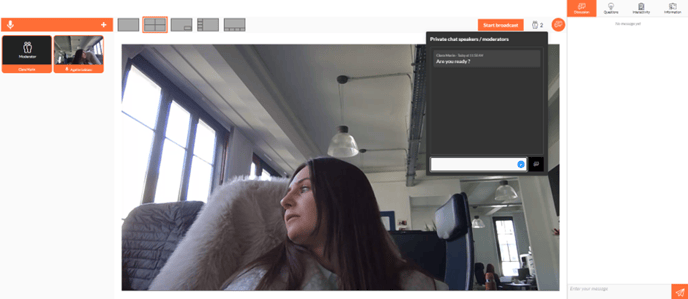
Sur la gauche de l'écran, il est possible de :
- activer / désactiver micro et caméra (ou sélectionner la source)
- partager un écran (avec son) en cliquant sur ➕
- partager une vidéo (.mp4) en cliquant sur ➕
- partager un fichier PDF en cliquant sur ➕
- partager une image (PNG ou JPEG) en cliquant sur ➕
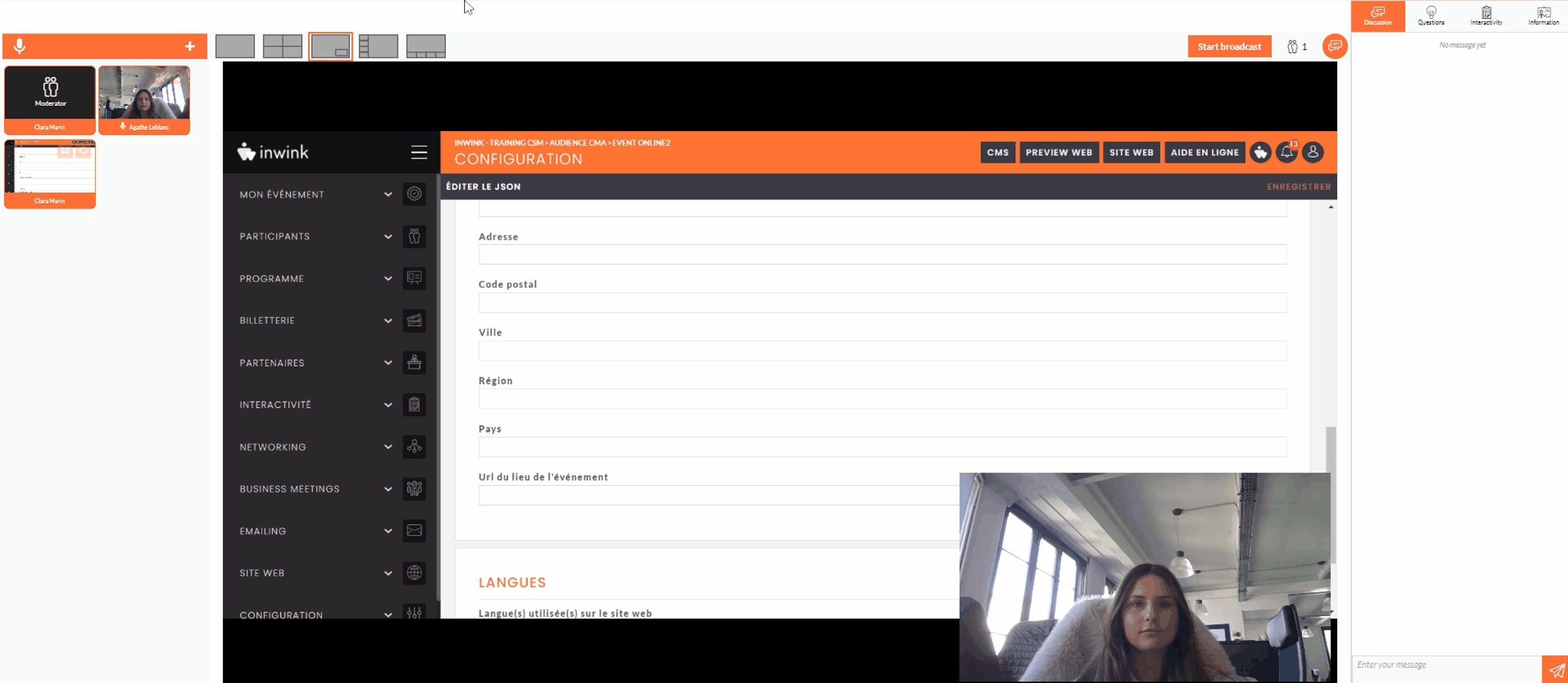
Dans le menu de gauche se trouvent également les miniatures des intervenants, modérateurs, et des médias partagés.
inwink garantit la possibilité de partager jusqu'à 9 contenus multimédia
Au milieu de l'écran se trouve un aperçu de ce qui s'affiche sur l'écran des participants. Le contrôle des médias partagés se fait aussi ici.
Au-dessus de l'écran de prévisualisation, se trouvent :
- sur la gauche, les options de présentation des intervenants à l'écran
- sur la droite :
- Le bouton de lancement de la session inwink live (un compte à rebours de 5 secondes apparaitra avant le début de la session)
- Le nombre de personnes connectées à la session inwink live (modérateurs et intervenants sont comptabilisés)
- L'accès à un chat privé avec les autres intervenants et modérateurs de la session inwink live
.gif?width=688&height=279&name=CPT2303161208-2392x970%20(1).gif)
En tant que modérateur (non intervenant) :
- Il est seulement possible de partager son écran ou un fichier multimédia
- La caméra ne peut être activée
- La communication avec les intervenants se fait à travers un chat privé
- Il est possible de répondre aux questions/messages dans les onglets de discussion et de questions/réponses
- Il est possible de lancer des interactivités (actions, sondages)
Session inwink live en tant qu'intervenant :
En tant qu'intervenant, l'écran est très similaire à celui d'un modérateur, à quelques exceptions près
Pour l'intervenant
(s'il n'est pas lui-même modérateur)
- Il n'est pas possible de sélectionner les écrans à afficher, ni de modifier la disposition des écrans
- Il n'est pas possible de lancer ou arrêter la session inwink live
- Il n'est pas possible de visualiser le nombre d'utilisateurs actifs sur la session
- Le contrôle du son et de la vidéo de la caméra est accessible (sur le menu de gauche)
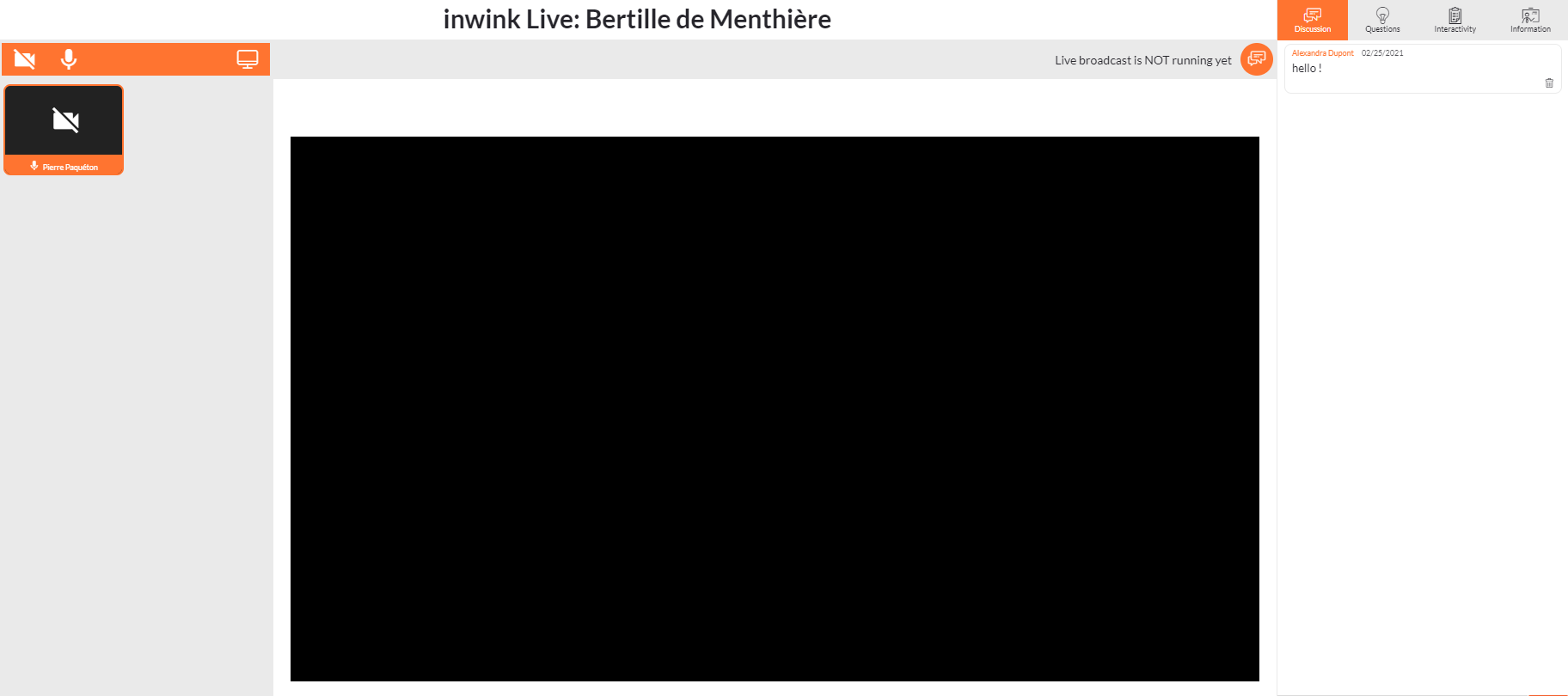
Session inwink live en tant que participant :
Avant le début du live, les participants seront invités à patienter sur cet écran. Si une image est présente pour illustrer la session, celle-ci sera affichée à la place de l'arrière-plan noir.
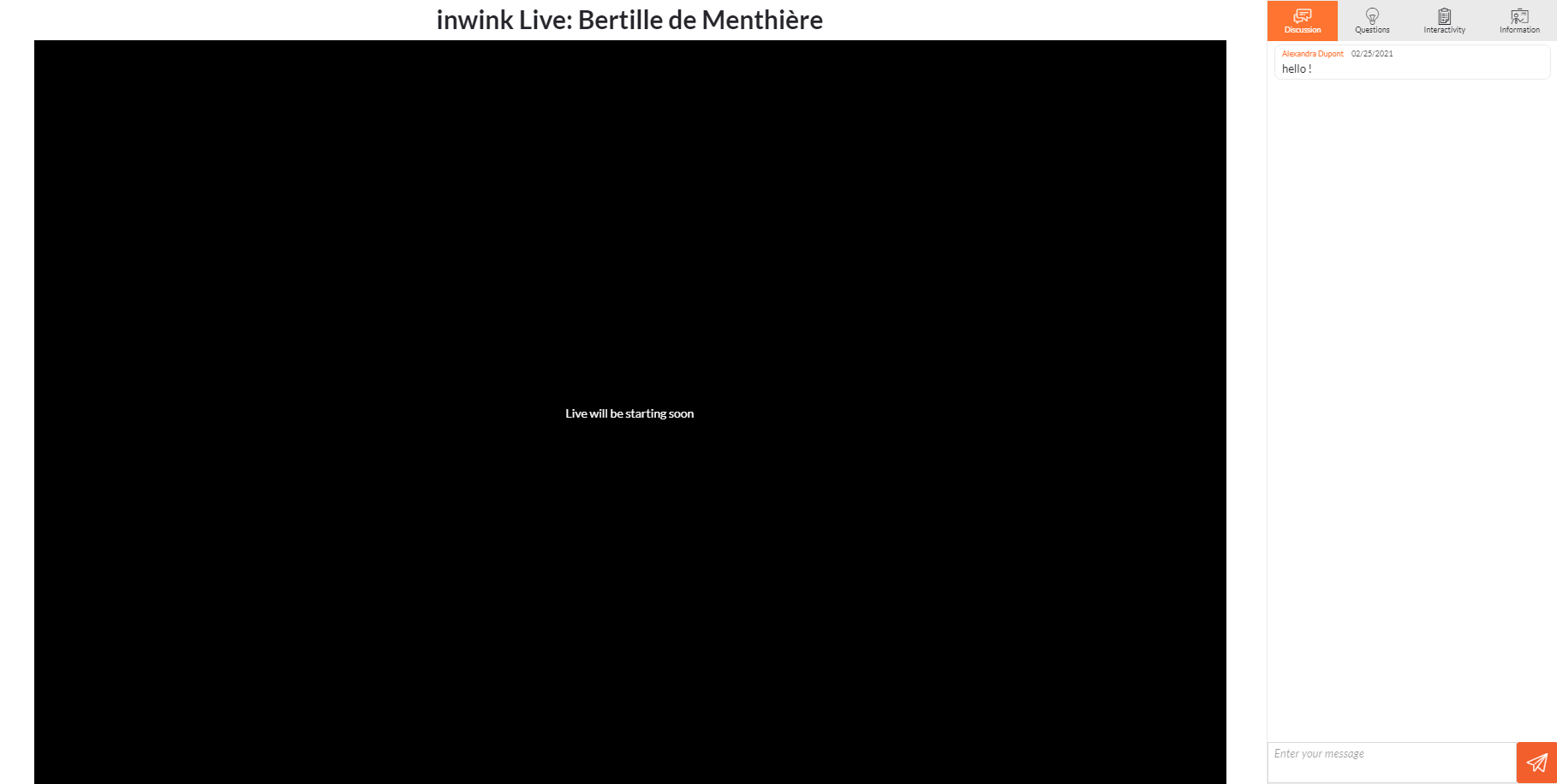
Si les options d'interactivité ont été activées par l'organisateur, le participant peut interagir à travers l'onglet de discussion, de questions/réponses ou encore d'interactivité.
Session inwink live lancée :
Une fois la session inwink live lancée, l'écran des intervenants et des modérateurs change.
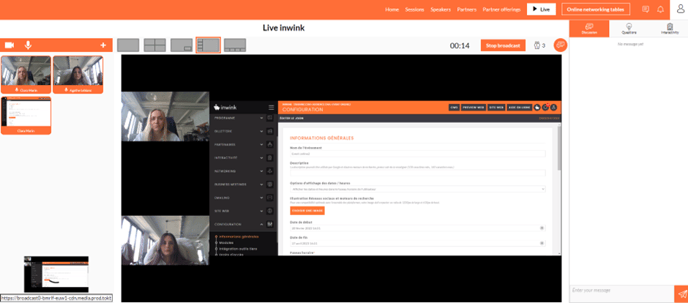
En bas à gauche de l'écran, une miniaturisation de l'affichage des participants est disponible. Cela permet aux intervenants et aux modérateurs d'observer ce qui est affiché à l'écran des participants, avec un léger délai de 10 à 20 secondes.
En tant que participant, la vidéo sera visible environ 10 à 20 secondes après que le modérateur a lancé le live.
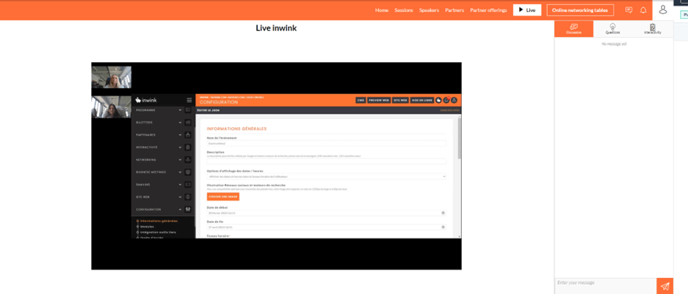 Live en cours vu par un participant
Live en cours vu par un participant
Tests si un intervenant n'arrive pas à se connecter lors d'un live :
- Vérifier s'il se connecte avec l'adresse email renseignée dans le back-office, et que c'est bien avec celle-ci qu'il est lié à la session
- Vider le cache de son navigateur
- Tester en se connectant en navigation privée
- Tester en se connectant en preview
- Vérifier qu'aucune extension du navigateur n'entre en conflit et bloque le live
- Vérifier l'activation de la caméra et de l'audio dans le navigateur
- Vérifier si une mise à jour récente a eu lieu sur le navigateur
